Consente di selezionare, modificare e assegnare i nomi ai filtri per la selezione degli oggetti.
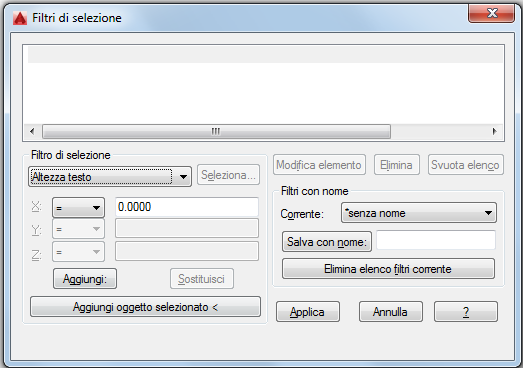
Elenco di opzioni
Vengono visualizzate le opzioni seguenti:
Elenco proprietà filtro
Visualizza un elenco delle proprietà dei filtri che compongono il filtro corrente. Il filtro corrente è quello selezionato nel campo Corrente nell'area Filtri con nome.
Filtro di selezione
Aggiunge le proprietà dei filtri al filtro corrente.
- Tipi di oggetti e Operatori logici
-
Elenca i tipi di oggetti che è possibile filtrare e gli operatori logici (AND, OR, XOR e NOT) per raggruppare le espressioni dei filtri.
Se si utilizzano operatori logici, accertarsi che vengano accoppiati e bilanciati correttamente nell'elenco dei filtri. Il numero di operandi che è possibile includere dipende dall'operazione.
Operatori logici
Operatore iniziale
Include
Operatore finale
Inizio AND
Uno o più operandi
Fine AND
Inizio OR
Uno o più operandi
Fine OR
Inizio XOR
Due operandi
Fine XOR
Inizio NOT
Un operando
Fine NOT
Ad esempio, il filtro seguente seleziona tutti i cerchi tranne quelli con un raggio maggiore o uguale a 1.0:
Oggetto=Cerchio
**Inizio NOT
Raggio cerchio>= 1.00
**Fine NOT
- Parametri X, Y, Z
-
Definire i parametri aggiuntivi dei filtri a seconda dell'oggetto. Se ad esempio si seleziona Inizio linea, è possibile digitare i valori delle coordinate X, Y e Z che si desidera filtrare.
Nei parametri dei filtri è possibile utilizzare gli operatori relativi, quali < (minore di) o > (maggiore di). Ad esempio, il filtro seguente seleziona tutti i cerchi con un punto centrale maggiore o uguale a 1,1,0 e un raggio maggiore o uguale a 1:
Oggetto=Cerchio
Centro cerchio X >= 1.0000 Y >= 1.0000 Z >= 0.0000
Raggio cerchio>= 1.0000
- Seleziona
-
Visualizza una finestra di dialogo nella quale sono elencati tutti gli elementi del tipo specificato nel disegno. Selezionare gli elementi da filtrare. Ad esempio, se si seleziona il tipo di oggetto Colore, Seleziona visualizza un elenco di colori da scegliere per il filtro.
- Aggiungi
-
Aggiunge le proprietà del filtro di selezione corrente all'elenco dei filtri. Le proprietà dei filtri aggiunte al filtro anonimo restano disponibili durante la sessione di lavoro corrente, a meno che non vengano eliminate manualmente.
- Sostituisci
-
Sostituisce la proprietà dei filtri selezionata nell'elenco delle proprietà dei filtri con quella visualizzata in Seleziona filtro.
- Aggiungi oggetto selezionato
-
Aggiunge all'elenco dei filtri un oggetto selezionato nel disegno.
Edita voce
Sposta il filtro selezionato nell'area Filtro di selezione in modo che possa essere modificato. Il filtro modificato sostituisce quello selezionato.
Elimina
Elimina una proprietà dei filtri selezionata dal filtro corrente.
Cancella elenco
Elimina tutte le proprietà elencate dal filtro corrente.
Filtri con nome
Visualizza, salva e cancella gli elenchi dei filtri.
- Corrente
-
Visualizza i filtri salvati. È possibile selezionare un elenco di filtri per renderlo corrente. Il filtro con nome e il relativo elenco di proprietà vengono caricati dal file di default, filter.nfl.
- Salva con nome
-
Salva un filtro e il relativo elenco di proprietà. Il filtro viene salvato nel file filter.nfl. I nomi possono contenere un massimo di 18 caratteri.
- Cancella elenco filtri corrente
-
Elimina un filtro e il relativo elenco di proprietà dal file del filtro di default.
Applica
Consente di chiudere la finestra di dialogo e visualizzare il messaggio di richiesta Selezionare oggetti, tramite il quale è possibile creare un gruppo di selezione. Il filtro corrente viene utilizzato sugli oggetti selezionati.